Монитор (дисплей) — устройство, предназначенное для вывода на экран текстовой и графической информации.
Мониторы бывают цветными и монохромными. Они могут работать в одном из двух режимов: текстовом или графическом.
Текстовый режим.
В текстовом режиме экран монитора условно разбивается на отдельные участки — знакоместа, чаще всего на 25 строк по 80 символов (знакомест). В каждое знакоместо может быть выведен один из 256 заранее заданных символов. В число этих символов входят большие и малые латинские буквы, цифры, символы а также псевдографические символы, используемые для вывода на экран таблиц и диаграмм, построения рамок вокруг участков экрана и т.д.
В число символов, изображаемых на экране в текстовом режиме, могут входить и символы кириллицы (буквы русского алфавита).
На цветных мониторах каждому знакоместу может соответствовать свой цвет символа и свой цвет фона, что позволяет выводить красивые цветные надписи на экран. На монохромных мониторах для выделения отдельных частей текста и участков экрана используются повышенная яркость символов, подчеркивание и инверсное изображение (темные символы на светлом фоне).
Видео 12. Работа с экранами. Часть 1
Графический режим.
Графический режим монитора предназначен для вывода на экран графиков, рисунков и т.д. Разумеется, в этом режиме можно также выводить и текстовую информацию в виде различных надписей, причем эти надписи могут использовать произвольный шрифт, размер букв и т.д.
В графическом режиме экран монитора состоит из точек, каждая из которых может быть темной или светлой на монохромных мониторах или одного из нескольких цветов — на цветном.
Разрешающей способностью монитора называется количество точек по горизонтали и вертикали в данном режиме.
Например, выражение » разрешающая способность 640х480″ означает, что монитор в данном режиме выводит 640 точек по горизонтали и 480 точек по вертикали. Следует заметить, что разрешающая способность не зависит от размера экрана монитора, подобно тому как и большой, и маленький телевизоры имеют на экране 625 строк развертки изображения.
Наиболее широкое распространение для ПК получили мониторы типов MGA, CGA, Hercules, EGA, VGA и SVGA. В настоящее время мониторы MGA и CGA используются уже очень редко, так как они не обладают надлежащей разрешающей способностью, что приводит к быстрому утомлению глаз. Кроме того, они не имеют возможности программной загрузки шрифтов символов, поэтому для изображения букв кириллицы в текстовом режиме приходится заменять электронные схемы, хранящие шрифты (знакогенераторы) Иногда, впрочем, можно не заменять знакогенератор, а за писать в него с помощью специальных приборов нужные шрифты символов.
Большинство компьютеров, выпущенных в конце 80-х годов, оснащались мониторами типа VGA. Они обеспечивают достаточное качество изображения в текстовом и графическом режиме экрана при работе с DOS-программами Несколько хуже мониторы EGA, они считаются еще более устаревшими. Но для современных программ, использующих графический интерфейс взаимодействия с пользователем, разрешение VGA (640х480 точек) уже явно недостаточно. Поэтому практически все современные компьютеры оснащаются мониторами типа Super-VGA, обеспечивающими разрешающую способностью 1024х768 и 800х600. В некоторых случаях требуются мониторы с более высокой разрешающей способностью (1600х1200 или даже выше), а также оснащенные специальными средствами для точной настройки цветовоспроизведения.
💬 Как передавать и принимать данные из Arduino в компьютер и обратно? Очень просто!
Скорость работы.
Важной характеристикой адаптера монитора является скорость работы. В текстовом режиме все адаптеры работают достаточно быстро, но при выводе графических изображений с высокой разрешающей способностью скорость работы может быть довольно существенна. В приложениях с интенсивным использованием графики (обработка изображений, анимация, конструирование и т.д.) может оказаться необходимым применение видеоускорителя или графического процессора. На компьютерах с микропроцессорами выше Intel-80486 адаптеры часто подключаются через быстродействующую шину: специальную локальную видеошину (video local bus ), шину VESA или PCI. Разумеется, все эти средства (особенно графические процессоры) увеличивают стоимость компьютера.
Видеопамять.
Монитор по отношению к процессору выступает в той же роли, что телевизор по отношению к телецентру он показывает изображение, формируемое процессором компьютера. Но телевизор непрерывно получает видеосигнал из телецентра, а монитор компьютера на это » рассчитывать» не может. Дело в том, что процессор должен заниматься многими другими задачами, а не только передавать картинку на монитор. Поэтому монитор, а точнее его адаптер, должен иметь специальную память (она называется видеопамятью) в которую процессор записывает картинку. А уже затем видеоадаптер независимо от процессора может выводить содержимое этой видеопамяти на экран, позволяя процессору заниматься другими задачами.
В графическом режиме монитора в видеопамяти для каждой точки экрана должен быть записан тот цвет, которым эта точка бу дет изображаться. Так что чем больше разрешающая способность монитора и чем больше может одновременно изображаться цветов на экране, тем больший размер должна иметь видеопамять. Обычный размер видеопамяти мониторов EGA и VGA 256 Кбайт. Для режимов 800х600 с 256 цветами и 1024х768 с 16 цветами требуется видеопамять размером 512 Кбайт, а для 1024х768 с 256 цветами 1 Мбайт.
Размер точки (зерна) экрана.
На четкость изображения на экране монитора существенное влияние оказывает размер точки (зерна или пикселя) экрана. Чем меньше размер точки (зерно), тем более четким получается изображение. На мониторах стандартного размера (14-дюймов или 35, 5 см по диагонали) при максимальном разрешении 640х480 удовлетворительное изображение получается при размере зерна 0, 39 мм, а хорошее при зерне 0, 31 мм. При разрешении 800х600 необходимо зерно 0, 31 мм, а для режима 1024х768 — 0, 28 или 0, 25 мм. На мониторах с большим зерном изображение получается нечетким (расплывчатым)
Качество изображения
Если на компьютере приходится работать не по 10-15 мин в сутки, а часами или даже весь день, следует обратить особое внимание на качество изображения (не мерцает ли экран, нет ли на нем каких либо цветовых пятен или полос, насколько чисты цвета, правильно ли настроена фокусировка (особенно по краям экрана), одинаковы ли ширина и яркость вертикальных и горизонтальных линий и т.д.) Полезно проверить, насколько длительным является послесвечение поверхности монитора если оно слишком большое, то при появлении нового изображения еще некоторое время на экране остаются следы старого, что очень неприятно. Нежелательно также, если справа от ярких или темных горизонтальных линий появляется их » тень». Учтите что мониторы с дефектным изображением привадят к быстрому утомлению людей, которые с ними работают Такие мониторы лучше не использовать в работе.
Понижает качество изображения также и » чересстрочная» развертка, используемая в некоторых мониторах для реализации разрешающей способности 1024х768 или 1280х1024 точек. При этом некоторые детали изображения на экране (особенно закрашенные в » смешанные’ цвета, те цвета, моделируемые смесью точек чистых цветов) заметно » дрожат», что приводит к утомлению глаз. Лучше приобретать мониторы и адаптеры, обеспечивающие нужную. Вам разрешающую способность с построчной (поп interlaced) разверткой.
Клавиатура.
Клавиатура — устройство предназначенное для ввода в компьютер информации и команд управления.
Клавиатура компьютера представляет собой самостоятельный конструктивный блок. Стандартные клавиатуры имеют 101-104 клавиши и различаются незначительными вариациями расположения и форм некоторых служебных клавиш. Предназначенные для российского рынка клавиатуры имеют на буквенных клавишах двойную маркировку — латинские буквы и буквы кириллицы.
Вся совокупность клавиш клавиатуры условно разбита на несколько групп.
• клавиши управления курсором,
• специальные клавиши управления,
• клавиши малой цифровой клавиатуры.
Буквенно-цифровые клавиши занимают центральную часть клавиатуры Основное их назначение занесение в компьютер (ввод) текста букв, цифр, специальных символов. Расположение букв и цифр на клавишах соответствует их стандартному расположению на клавиатуре пишущей машинки, Латинские буквы на клавиатуре расположены по стандарту QWERTY, а русский шрифт по стандарту ЙЦУКЕН, что соответствует последовательности первых шести букв в верхнем ряду буквенной клавиатуры.
Для буквенно-цифровых клавиш существует понятие регистра, т.е. режима их использования. Имеются две пары регистров верхний/нижний и латинский/русский. На верхнем регистре находятся прописные (заглавные) буквы, а на нижнем — строчные буквы. Часть клавиш содержит специальные символы и цифры, помещенные соответственно на верхней и нижней частях клавиш.
Выбор регистра верхний/нижний может производиться при помощи клавиши < Caps Lock>(фиксация прописных букв) и < Shift>(сдвиг, замена). Клавиша < Caps Lock>закрепляет режим ввода прописных или строчных букв. В режиме прописных букв светится индикатор Caps Lock в верхней правой чисти клавиатуры. Клавиша < Shift>изменяет режим клавиатуры на противоположный только пока она нажата.
Клавиши управления курсором расположены в правой части панели клавиатуры. Назначение данных клавиш описано ниже в таблице.
Курсором называется символ, указывающий позицию на экране монитора, в которой будет отображаться очередной вводимый на экран символ.
Курсор — это, обычно, мерцающий прямоугольник или жирная черта
Клавиши малой цифровой клавиатуры могут использоваться в двух режимах:
1) в режиме управления курсором (смотри соответствующие обозначения на клавишах);
| Клавиша | Назначение |
| Перемещение курсора на одну позицию влево при кратковременном нажатии; при длительном нажатии курсор передвигается влево непрерывно | |
| | Перемещение курсора вверх на одну позицию при кратковременном нажатии; при длительном нажатии курсор перемещается вверх непрерывно |
| ® | Перемещение курсора на одну позицию вправо при кратковременном нажатии; при длительном нажатия курсор перемещается вправо непрерывно |
| ¯ | Перемещение курсора вниз на одну позицию при кратковременном нажатии, при длительном нажатии курсор перемещается непрерывно |
| Ноmе | Перемещение курсора в первую позицию строки (Home — домой) |
| End | Перемещение курсора в последнюю позицию строки (End — конец) |
| Page Up | Перемещение по тексту в направлении его начала на одну страницу (Page Up — страница вверх) |
| Page Down | Перемещение по тексту в направлении его конца на одну страницу (Page Down — страница вниз) |
| Insert | Переключение клавиатуры из режима замены в режим вставки и обратное в режиме вставки введенный символ помещается на место курсора, а часть строки после курсора смещается на одну позицию вправо (Insert — вставить); в режиме замены введенный символ заменяет тот, на который указывает курсор |
| Delete | Удаление на экране указанного курсором символа, при этом часть строки, расположенная правее курсора, сдвигается на одну позицию влево, исключая разрыв строки (Delete — удалить) |
таблица 3.4. Клавший управления курсором.
2) в режиме ввода цифр, знаков математических операций и точки:
Выбор соответствующего режима производится при помощи клавиш < Num Lock>и < Shift>. Первая клавиша закрепляет режим ввода цифр, при этом в режиме ввода цифр светится индикатор » Num Lock» в верхней правой части клавиатуры. Клавиша < Shift>изменяет режим клавиатуры на противоположный, пока она нажата.
Любой ASCU-код можно ввести с клавиатуры путем набора на малой цифровой клавиатуре (клавиша < Num Lock>нажата) десятичного кода, равного шестнадцатеричному ASCII-коду, с одновременным нажатием и удержанием на время набора клавиши < Alt>.
Специальные клавиши управления (служебные) расположены вокруг группы алфавитно-цифровых клавиш и имеют следующее назначение:
| Клавиша | Назначение |
| Esc | Отмена каких-либо действий, выход из программы и т.п. (Escape — выход) |
| Ctrl | Клавиша используется совместно с другими клавишами, изменяя их действие (Control — управление) |
| Alt | Клавиша используется совместно с другими клавишами, изменяя их действие (Alter — изменять) |
| Enter, реже Return или CR | Клавиша ввода информации и возврата каретки, служит для завершения ввода очередной строки информации (Enter — ввод) |
| Backspace или < ~ | Возврат на одну позицию на экране влево с удалением предыдущего перед курсором символа (Backspace — пробел назад) |
| Tab | Перемещение курсора вправо на определенное количество позиций (Tabulation — табуляция) |
| Shift | Клавиша смены регистра (Shift — сдвиг) |
| Print Screen | Распечатка на принтере информации, выведенной на экран монитора (Print Screen — печать экрана) |
| Caps Lock | Фиксация режимов прописных/строчных букв (Caps Lock — фиксация прописных букв) |
| Num Lock | Фиксация режимов работы малой цифровой клавиатуры (Number Lock — фиксация цифр) |
| Scroll Lock | Переключение режима вывода на экран монитора, при включении светится соответствующий индикатор в верхней правой части клавиатуры (Scroll Lock — фиксация прокрутки) |
| Pause/Break | Пауза/прерывание выполнения программы или процедуры (Pause/Break — пауза/прерывание) |
таблица 3.5. Специальные клавиши управления (служебные).
Функциональные клавиши ( < F1>— < Fl2>) расположены в верхней части клавиатуры. Эти клавиши предназначены для выполнения различных специальных действий. Для каждого программного продукта они имеют свое назначение (функции этих клавиш программируются). Например, в большинстве программ принято, что клавиша < F1>предназначена для вызова справки.
Для расширения функциональных возможностей клавиатуры применяют особые комбинации клавиш. В этих комбинациях, как правило, используются клавиши < Ctrl>, < Alt>и < Shift>. Если в инструкции написано, например < Ctrl>+ < С>, то это означает, что необходимо первоначально нажать клавишу < Ctrl>, а затем, не отпуская ее нажать клавишу < С>.
Манипуляторы.
Мышь — это манипулятор для ввода информации в компьютер.
Устройства оптического считывания и сенсорные экраны
Устройство оптического считывания ( сканер ) – используется для ввода в ЭВМ информации (текстов, схем, рисунков, графики, фотографий) непосредственно с бумажного документа. Сканер последовательно преобразует оптический сигнал, получаемый при сканировании изображения световым лучом, в электрический, а затем в цифровой код (размеры сканируемых изображений зависят от размера сканера и могут достигать размеров большого чертежного листа).
Сканеры весьма разнообразны, и их классифицируют по целому ряду признаков. По признаку цветности считываемого изображения сканеры подразделяются на черно-белые и цветные. По признаку использования в том или ином технологическом процессе сканеры подразделяют на ручные и настольные. Настольные, в свою очередь, делятся на планшетные и проекционные.
Ручные сканеры конструктивно самые простые: они вручную перемещаются по изображению. С их помощью за один проход вводится лишь небольшое количество строчек изображения (их захват обычно не превышает 105 мм). Планшетные сканеры самые распространенные. В них сканирующая головка перемещается относительно оригинала автоматически.
Они позволяют сканировать и листовые, и сброшюрованные документы. Проекционные сканеры внешне напоминают фотоувеличитель.
Для выбора нужного сканера необходимо учитывать следующие параметры:
· разрешающую способность сканера (количество точек, различаемое сканером на длине в 1 дюйм);
· скорость ввода (обычно приводится в страницах за минуту);
· форматы сканируемых документов;

Сенсорные экраны — используются для ввода отдельных элементов изображения, программ или команд с полиэкрана дисплея в ПК. По принципу действия СЭ разделяются на ультразвуковые, фотоэлектрические, емкостные и резистивные экраны.
В ультразвуковых СЭ по краям экрана размещены преобразователи (датчики), которые создают на поверхности экрана акустические волны. Ультразвуковые колебания расходятся по стеклу монитора подобно кругам на воде. Ультразвуковые преобразователи одновременно выполняют функцию передатчика и приемника акустических волн. Время прохождения от передатчика до приемника постоянно, если акустическая волна не наталкивается на какое-либо возмущающий объект (например, палец). Точку прикосновения можно достаточно точно определить методом эхолокации путем измерения времени прохода отраженных волн.
В фотоэлектрических СЭ монитор освещается линейками светодиодов, расположенными по нижнему и правому краям дисплея. С левой и верхней сторон экрана установлены линейки фотодиодов. В результате образуется матрица из световых лучей, затемнение которых позволяет определить вертикальную и горизонтальную координаты прикосновения к экрану.
Емкостные СЭ меняют емкость отдельных ячеек в месте прикосновения к экрану. В резистивных СЭ измеряется электрическое сопротивление двух соприкасающихся пленок.
Кроме перечисленных применяют устройства для ввода контурных изображений путем перемещения по планшету специального указателя (пера), при перемещении которого автоматически выполняются считывание координат и ввод их в ПК (графические планшеты или диджитайзеры). Используется, как правило, в системах автоматического проектирования (САПР) для ввода чертежей в компьютер.
Основные устройства вывода
Видеосистема компьютера
Видеосистема компьютера состоит из монитора, видеоадаптера и программного обеспечения. Видеоадаптер посылает в монитор сигналы управления. Монитор преобразует эти сигналы в зрительные образы. А программные средства обрабатывают видеоизображения.
Мониторы бывают алфавитно-цифровые и графические, монохромные и цветного изображения (среди характеристик мониторов следует отметить: наличие плоского или выпуклого экрана, уровень высокочастотного радиоизлучения, наличие защиты экрана от электростатических полей, наличие системы энергосбережения и др.). Современные компьютеры комплектуются, как правило, цветными графическими мониторами.
По принципу работы мониторы делятся на: электронно-лучевые, жидкокристаллические мониторы и др. (например, плазменные, проекционные).
Основными характеристиками мониторов являются следующие:
· размер экрана монитора, который задается обычно величиной его диагонали в дюймах;
· разрешающая способность, которая определяется числом пикселей (световых точек) по горизонтали и вертикали;
· рабочая частота кадровой развертки – определяет скорость смены кадров изображения.
Видеоадаптеры (видеоконтроллеры) являются внутрисистемными устройствами, непосредственно управляющими мониторами и выводом информации на их экран. Видеоконтроллер содержит: схему управления, растровую память (видеопамять, хранящую воспроизводимую на экране информацию и использующую поле видеобуфера в ОП), сменные микросхемы ПЗУ (матрицы знаков), порты ввода-вывода.
Основные характеристики видеоконтроллера: режимы работы (текстовый и графический), воспроизведение цветов (монохромный и цветной), число цветов или число полутонов, разрешающая способность (число адресуемых на экране монитора пикселей по горизонтали и вертикали), емкость и число страниц в буферной памяти (число страниц — это число запоминаемых текстовых экранов, любой из которых путем прямой адресации может быть выведен на отображение в мониторе), размер матрицы символа (количество пикселей в строке и столбце матрицы, формирующей символ на экране монитора), разрядность шины данных, определяющая скорость обмена данными с системной шиной, и др. Важная характеристика — емкость видеопамяти, она определяет количество хранимых в памяти пикселей и их атрибутов. Современные видеоконтроллеры для хранения цвета каждого пикселя расходуют до 4 байт памяти, для чего необходимо иметь объем видеопамяти от 32 до 128 Мбайт. Больший объем видеопамяти позволяет устанавливать более высокий режим разрешения и большее число цветов для каждого пикселя.
Электронно-лучевые мониторы
Большое количество мониторов сконструированы на базе электронно-лучевой трубки (ЭЛТ), которая управляется сигналами, поступающими от видеокарты. Принцип работы электронно-лучевой трубки монитора такой же, как у телевизионной трубки: изображение на экране создается пучком электронов, испускаемых электронной пушкой (в цветных мониторах для формирования изображения применяют отдельные пушки для каждого из основных цветов – Red, Green, Blue).
Этот пучок падает на внутреннюю поверхность экрана, покрытого люминофором и вызывает его свечение (в цветных мониторах слой люминофора составляют из близко расположенных группами по три, также в сочетании – Red, Green, Blue, точек цветного люминофора). Основными характеристиками такого монитора являются частота кадровой развертки (частота, с которой меняются кадры изображения) — чем больше частота развертки, тем меньше утомляемость при работе с компьютером и разрешающая способность мониторов (зависит как от характеристик монитора, так и от характеристик видеоадаптера).
Разрешающая способность мониторов нужна прежде всего для работы в графическом режиме и связана с размером пикселя. Четкость изображения определяет размер зерна люминофора. Чем меньше зерно, тем выше четкость. Величина зерна мониторов имеет значения от 0,41 до 0,18 мм. У мониторов с большим зерном не может быть достигнута высокая, разрешающая способность.
Мониторы на ЭЛТ являются источником высокого статического напряжения, электромагнитного излучения и мягкого рентгеновского излучения, которые оказывают неблагоприятное воздействие на пользователя. Наиболее интенсивные излучения в области задней стенки корпуса монитора.

Жидкокристаллические мониторы
Жидкокристаллические мониторы (LCD, Liquid Crystal Display) используют специальную прозрачную жидкость, которая при определенных напряженностях электростатического поля кристаллизуется, при этом изменяется ее прозрачность и коэффициент преломления световых лучей. Эти эффекты используются для формирования изображения.
Конструктивно такой монитор выполнен в виде двух электропроводящих стеклянных пластин, между которыми помещен слой кристаллизующейся жидкости. Для создания электростатического поля стеклянная пластина покрыта матрицей прозрачных проводников, а пиксель формируется на пересечении вертикального и горизонтального проводника. Иногда на пересечении проводников ставят активный управляющий элемент – транзистор. Такие экраны, которые получили название TFT – экранов (Thin Film Transistor – тонкопленочный транзистор), имеют лучшую яркость и предоставляют возможность смотреть на экран даже с отклонением до 45 0 от вертикали.
В настоящее время жидкокристаллические мониторы успешно конкурируют с обычными, ЭЛТ мониторами. Их преимущества – компактность (занимают в 2-3 раза меньше места, чем мониторы с ЭЛТ и во столько же раз легче, потребляют гораздо меньше электроэнергии и не оказывают неблагоприятных воздействий на пользователя). Недостаток — более высокая цена, зависящая от размера экрана.
Плазменные мониторы (по внешнему виду мало отличаются от жидкокристаллических) формируют изображение светом, выделяемым при газовом разряде в каждом пикселе экрана. Конструктивно плазменная панель состоит из трех стеклянных пластин, не две из которых нанесены тонкие прозрачные проводники: на одну вертикально, на другую – горизонтально.
Между ними находится третья пластина, в которой в местах пересечения проводников двух первых пластин имеются сквозные отверстия. Эти отверстия при сборке заполняются инертным газом: неоном или аргоном, они и образуют пиксели.
Плазма газового разряда, возникающая при подаче высокочастотного напряжения на вертикальный и горизонтальный проводники, излучает свет в ультрафиолетовом диапазоне, который вызывает свечение люминофора. Каждый пиксель представляет собой миниатюрную лампу дневного света. Высокая яркость и контрастность, отсутствие дрожания изображения, а также большой угол отклонения от нормали, при котором изображение сохраняет высокое качество, являются большими преимуществами таких мониторов. К недостаткам можно отнести недостаточную пока разрешающую способность и достаточно быстрое (около 5 лет при офисном использовании) ухудшение качества люминофора.
2.7.2. Принтеры и графопостроители
Принтеры — (печатающие устройства) предназначены для вывода информации на бумагу (не только текст, но и рисунки и графики). Одни принтеры (монохромные) позволяют печатать только в одном цвете (обычно, черном), другие могут выводить цветные изображения.
Выпускаемые в настоящее время принтеры для ПК по технологии печати могут быть классифицированы на две группы: ударные и неударные. Принтеры ударного типа являются полностью механическими.
К ним относятся устройства с литерной печатью (электромеханические печатающие машинки), алфавитно-цифровые печатающие устройства и точечно-матричные принтеры (часто их называют «матричные»). В матричных принтерах изображение формируется из точек ударным способом.
Печатающая головка принтера содержит вертикальный ряд тонких металлических стержней (иголок). Головка движется вдоль печатаемой строки, а стержни (управляемые собственными электромагнитами) в нужный момент ударяют по бумаге через красящую ленту. Это и обеспечивает формирование на бумаге символов и изображений (бывают 9-и, 24-х, и 48-и игольчатые принтеры).
Их преимущество — дешевизна расходного материала (обычная красящая лента для пишущих машинок). Эти принтеры монохромны. Графика печатается весьма условно. Быстродействие матричных принтеров при печати находится в пределах 100-300 символов/с, что соответствует примерно двум страницам в минуту.
В неударных принтерах передвижение бумаги и печатающей головки осуществляется механическим способом, но для формирования символов на бумаге используются немеханические принципы. Наибольшее распространение получили следующие виды неударной технологии печати: струйная, лазерная и термографическая.
В струйных принтерах изображение формируется микрокаплями специальных чернил (размер капель микронный), выдуваемых на бумагу с помощью микроскопических отверстий — сопел. Струйные принтеры обеспечивают весьма высокое качество печати. Принтеры малошумящие и достаточно скоростные (8–10 страниц/мин), позволяют печатать цветные изображения фотографического качества (особенно при использовании специальной бумаги). К недостаткам следует отнести наличие жидкого расходного материала – чернил.
Лазерные принтеры — обеспечивают наилучшее (близкое к типографскому) качество черно-белой печати, а цветные лазерные принтеры — высокое качество цветной печати. В лазерных принтерах используется принцип ксерографии: изображение переносится на бумагу со специального барабана, к которому электрически притягиваются частички порошковой краски (тонера).
Печатающий барабан электризуется с помощью лазера по командам из компьютера. Лазерные принтеры обеспечивают самую высокую скорость печати и не требуют специальной бумаги. Большим преимуществом перед струйными принтерами является также отсутствие жидкого расходного материала. Стоимость лазерных принтеров в несколько раз выше, чем струйных (однако, опыт показывает, что для обычной офисной работы недорогой лазерный принтер лучше дорогого струйного). Скорость цветной печати — до 5 страниц формата А4 в минуту, скорость монохромной печати — 14 страниц/мин.
В термографических принтерах печать осуществляется путем воздействия тепла на специальную бумагу (или на специальную красящую ленту). Термографические принтеры использовались достаточно давно. В настоящее время вытеснены струйными принтерами.
Для получения высококачественных цветных изображений используются специальные виды принтеров. Наилучшее изображение (практически фотографического качества) получаются на так называемых сублимационных принтерах. В них красящие ленты нагреваются до температуры порядка 400 0 , при этом краситель испаряется и переносится на специальную бумагу. Однако эти принтеры и расходные материалы для них стоят очень дорого.
Перечислим основные характеристики принтеров, определяющие их сравнительные достоинства с точки зрения пользователя.
Качество и скорость печати — качество печати определяется, прежде всего, следующими параметрами:
• насыщенностью и равномерностью нанесения красителя;
• минимальным расстоянием между позициями печати, т.е. разрешающей способностью принтера;
• размером печатаемых точек.
Возможность цветной печати — имеется ли у данного принтера возможность цветной печати (если она нужна), и если да, то с каким качеством.
Наличие русских букв — имеется ли у данного принтера возможность печати русских букв, и если да, то как она обеспечивается.
Надежность — какова надежность принтера при печати типичных документов и при работе с имеющейся пользовательской бумагой.


ЧТО ПРОИСХОДИТ, КОГДА МЫ ССОРИМСЯ Не понимая различий, существующих между мужчинами и женщинами, очень легко довести дело до ссоры.

Что делает отдел по эксплуатации и сопровождению ИС? Отвечает за сохранность данных (расписания копирования, копирование и пр.).

Живите по правилу: МАЛО ЛИ ЧТО НА СВЕТЕ СУЩЕСТВУЕТ? Я неслучайно подчеркиваю, что место в голове ограничено, а информации вокруг много, и что ваше право.

Не нашли то, что искали? Воспользуйтесь поиском гугл на сайте:
Источник: zdamsam.ru
Быстрое (базовое) знакомство с устройством компьютера
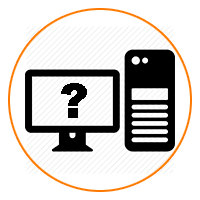
Компьютер. Как много в этом слове! Из чего же состоит компьютер? Какие устройства образуют компьютер? Какие функции выполняют основные устройства компьютера?
На все эти вопросы мы с вами постараемся ответить в данной заметке. Заметка будет банальной для большинства читателей, но все же эта информация должна присутствовать на проекте pc-assitent.ru
Основные устройства компьютера

Устройства обычного, настольного ПК условно можно разделить на внешние и внутренние. Внешние устройства как правило обеспечивают связь пользователя с системой, а также управление ею. Внутренние устройства обеспечивают производительность системы, её работоспособность и составляют аппаратную часть ПК. Как правило внутри системный блок выглядит как на картинке ниже:
Внешние (периферийные) устройства компьютера
Рассмотрим только основные внешние устройства компьютера, так как если перечислять все, то чернила закончатся Внешние устройства персонального компьютера еще называют периферийными устройствами. Это устройства которые обеспечивают связь компьютера с пользователем, объектами управления либо с другим компьютером, то есть с окружающей средой. Внешние устройства делят на устройства Ввода и Вывода.
Устройства Ввода
Клавиатура. Пожалуй самое главное (во всяком случае на момент написания заметки :)) периферийное устройство Ввода информации в ПК. Клавиатура (в народе еще кличут «Клава») — это набор кнопок (клавиш), которые расположены в определенном порядке. На кнопках изображены буквы, цифры и различные знаки. Также на клавиатуре могут быть установлены дополнительные клавиши для различных действий.
Компьютерная мышь. Устройство Ввода получившее распространение с появление графического интерфейса на ПК. С помощью мышки (кнопок и колесика) можно отдавать различные команды компьютеру и управлять курсором на мониторе. При перемещении компьютерной мышки на горизонтальном столе курсор на мониторе также передвигается (по правилам координатной плоскости). Мышку также называют координатным устройством ввода.
Устройств ввода много. Мы рассмотрели два основных. Кроме них к устройствам ввода можно отнести: сканер, сенсорный экран, микрофон, веб-камеру и т.д.
Устройства вывода
Монитор. Это экран, на который с помощью видеосигнала выводится информация. Видеосигнал формирует электронное внутреннее устройство вывода, которое называется видеокартой. О ней мы еще поговорим чуть ниже.
Принтер. Слово принтер произошло от англ. Printer, Print — печатать. Он предназначен для преобразования цифровой информации хранящейся на компьютере в аналоговую, доступную для нашего с вами понимания, а также для её вывода (распечатывания) в виде текста, рисунка или графики, на твердый физический носитель (бумага).
Акустическая система. Говоря по простому — это звуковые колонки, которые предназначены для вывода звуковой информации. Звуковая карта преобразует цифровую информацию хранящуюся на компьютере в звук и выводит его через акустическую систему. Устройств вывода также много и перечислять их всех нет смысла. Основные из них мы с вами рассмотрели.
Поэтому, давайте уже от периферийных (внешних) устройств ПК перейдем к внутренним.
Внутренние устройства компьютера
Материнская плата — основа любого компьютера. В народе её ещё называют материнкой, мамкой, мать. Материнка это как фундамент дома, на котором уже строится все остальное. Также и в системном блоке. Материнская плата представляет собой печатную плату, на которой содержатся слоты, разъемы.
В эти разъемы устанавливаются различные компоненты компьютера (внутренние и периферийные).
Процессор — это сердце компьютера. Его еще называют ЦП (центральный процессор), CPU, проц. От его мощности зависит быстродействие компьютера. Чем мощнее проц, тем больше возможностей у компьютера. Процессор крепится в специальный разъем на материнской плате. Его еще называют socket.
Есть несколько видов разъемов для ЦП. С каждым годом их становится все больше и они совершенствуются. Нельзя установить процессор в материнскую плату если их socket не подходит друг к другу. Например в материнскую плату с сокетом LGA 1150 можно установить только процессоры от Intel. Для AMD необходима материнка например с сокетом AM3+.
Видеокарта. Её также еще называют графический адаптер, видеоадаптер, графический процессор, GPU. Это одно из основных внутренних устройств ПК, которое определяет скорость обработки графической и видеоинформации. В некоторых материнках бывает свой встроенный видеоадаптер.
Он маломощен и поэтому его хватает лишь на просмотр картинок, просмотр интернет страниц и для простых игр. Для того, чтобы играть в более мощные игры с тяжелой графикой лучше всего воспользоваться отдельной, мощной видеокартой.
Оперативная память (ОЗУ, оперативка). ОЗУ — оперативное запоминающее устройство. Из названия уже ясно, что данное устройство предназначено для временного хранения информации. Эта информация передается в ЦП для обработки. Информация в оперативной памяти хранится до тех пор, пока запущена программа. Если программа закрывается, то данные тоже удаляются.
Скорость передачи информации из оперативной памяти процессору и обратно в разы быстрее, чем та же самая работа с жестким диском. Чем больше объем памяти ОЗУ тем лучше.
Блок питания. Он обеспечивает все узлы компьютера электро-питанием. Каждое устройство компьютера имеет свое потребление электроэнергии. Важно, чтобы блок питания обладал достаточной мощностью для обеспечения питания в необходимом количестве.
Жесткий диск (HDD, SSD). Основное устройство для хранения информации на компьютере. Его еще называют винчестер. Чем больше объем жесткого диска, тем больше данных можно на нем хранить. Жесткий диск через специальный разъем (SATA) подключается к материнке.
Оптический привод. Он предназначен для чтения и записи информации с CD/DVD дисков. Не любой оптический привод умеет записывать информацию на диск. Правда в настоящее время практически все поддерживают данную возможность. Привод устанавливается в системный блок, где его передняя часть выводится наружу, для того, чтобы была возможность загружать в привод диски.
Система охлаждения. Как правило у видеокарты охлаждение бывает отдельное, но в современных мощных компьютерах есть и общая система охлаждения. Она обычно состоит из кулеров (вентиляторы), но в мощных системах используются радиаторы с охлаждающей жидкостью.
Подытожим:
В статье перечислены все основные устройства компьютера: внешние (периферийные) и внутренние. Конечно это не все устройства, которые составляют современный компьютер. Сегодня к компьютерам подключается огромное количество устройств для автоматизирования нашей с вами жизни. Хорошо это или плохо? Об этом не в данной публикации.
На сайте в скором времени выйдут статьи по всем устройствам в отдельности. Это будет цикл статей про то, как правильно выбрать то или иное устройство для компьютера, как не прогадать с его покупкой, как сделать оптимальный выбор. Поэтому подпишитесь на обновления и вы не пропустите ни одну интересную заметку.
Если вам понравилась эта статья, то пожалуйста, оцените её и поделитесь ею со своими друзьями на своей странице в социальной сети.
Источник: pc-assistent.ru